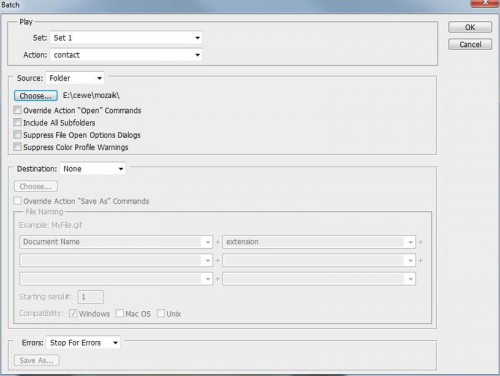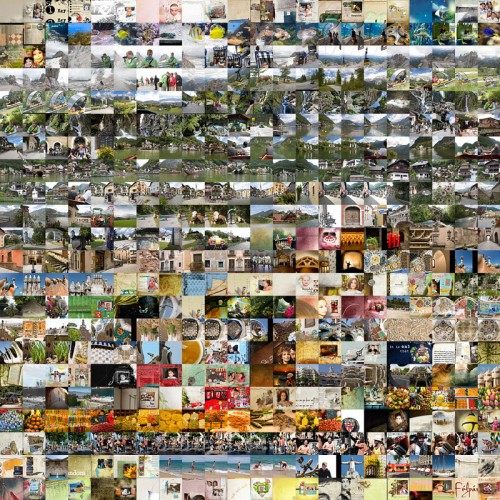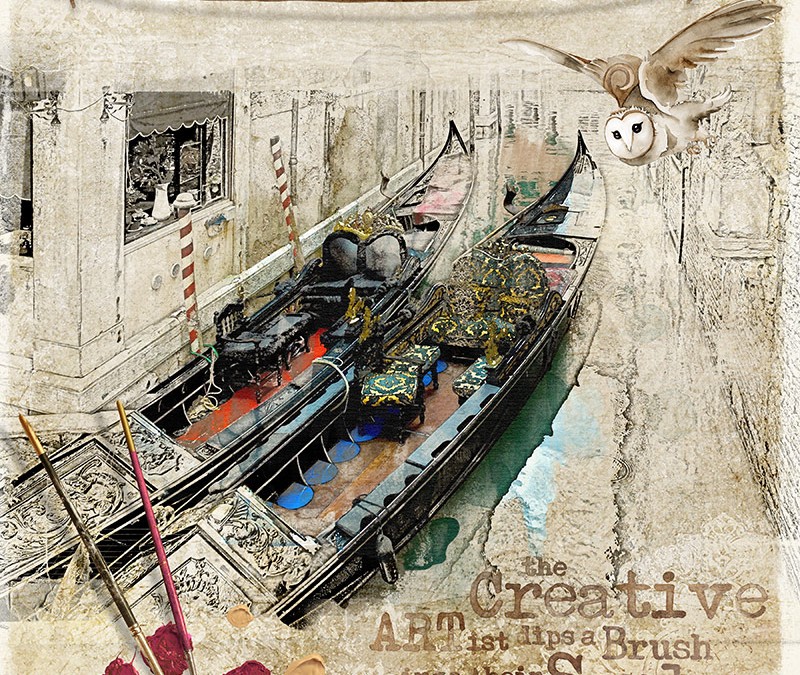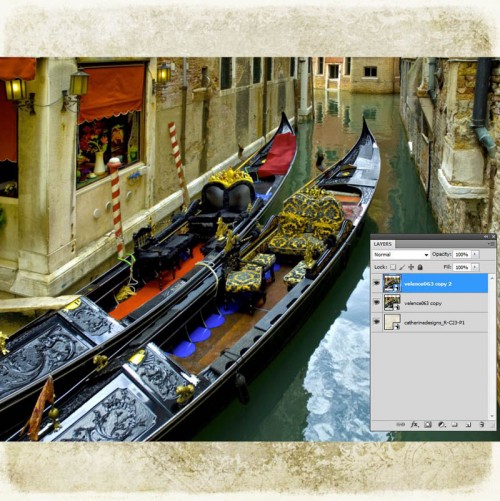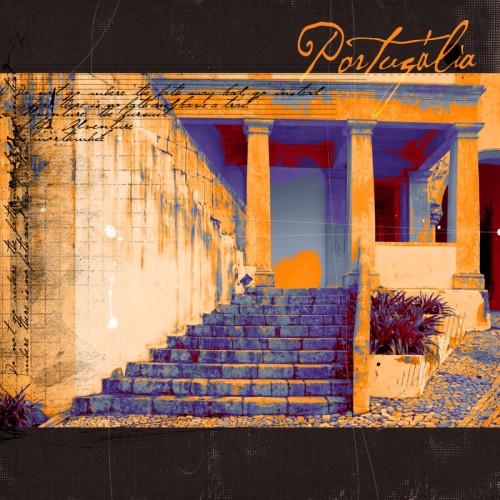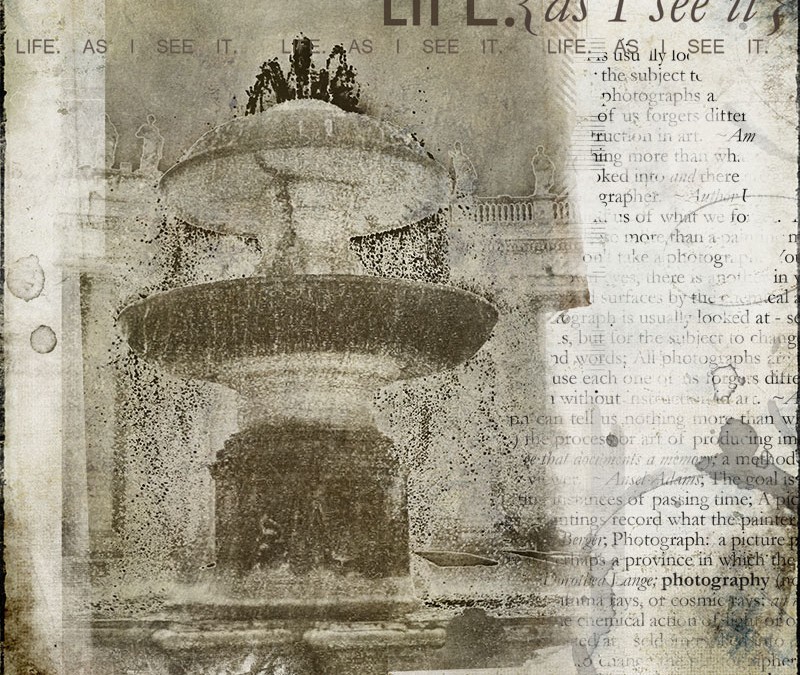Szerző: Imre Krisztina | 2012. június 28. | fotótrükk, Photoshop tippek, trükkök |
Érdekes, jópofa oldalakat készíthetünk mozaik technikával.
Az első lépés az, hogy egy mappába bemásolunk egy csomó képet, amit fel szeretnénk használni. Ha kevesebb, mint kellene, nem gond, majd másolgatjuk. Contact Sheet-et, vagyis index képet kell készítenünk, amit megtehetünk a Photoshop-pal is, vagy ha van, az ACD See képnézegetővel is. Mindkettőhöz részletes leírás és videó a Borító ötlet, és az Ecset káosz cikkben. Némi számolgatásra szükség lehet, mert úgy kell tervezni, hogy a képek kis méretűek legyenek, vagyis egy sorban elég sok képet kell elhelyezni. Mivel a képek nem biztos, hogy egyforma méretűek, lehet, hogy rések maradnak közöttük, akkor az egészet rátehetjük egy háttérre. De pl. az összes scrappes oldalunkból is megcsinálhatjuk, mert azok szép szabályos négyzet alakúak.
Ha igazán precízek akarunk lenni, akkor csináljunk egy action-t, amiben a vágóeszközzel mondjuk 300 x 300 px-re vágunk minden képet. Ezt megcsináljuk egy normál fotón, mentés, bezárás, majd leállítjuk az action-t.

Természetesen ez nem lesz minden képnél a tökéletes vágás, de nem számít, mert olyan kicsi lesz a mérete, hogy nem lehet látni. Akinek az action készítése gondot okoz, az olvassa el az erről szóló cikket. A File > Automate > Batch-csal küldhetjük rá az egész mappára.
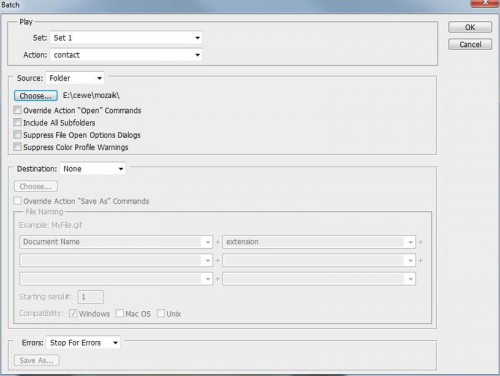
Ha épp most készítettük az action-t, akkor az lesz eleve ott, csak a Source-nál kell megkeresnünk a mappát, és pillanatokon belül van egy csomó egyforma méretű fotónk.Utána elkészítjük az index képet. Nekem ilyen lett:
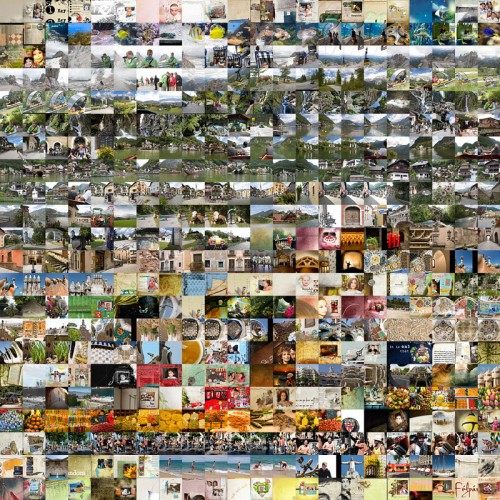
(tovább…)
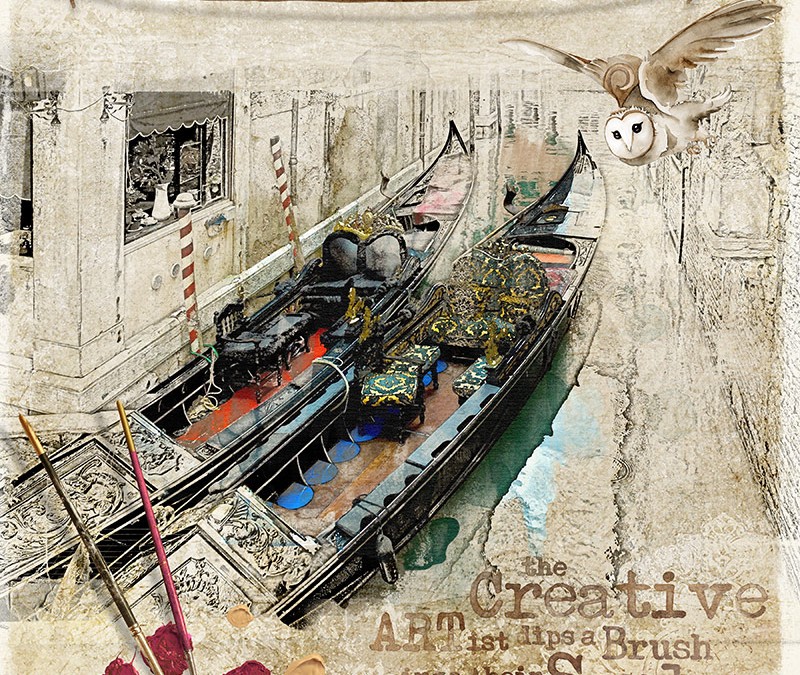
Szerző: Imre Krisztina | 2012. június 21. | fotótrükk, Photoshop tippek, trükkök, videó |
Photoshop-ban mindig van másik megoldás is. Futótűzként terjedt scrappes körökben Irene tutorialja, ami tényleg fantasztikus, én is kipróbáltam. de nem lennék én én, ha ne próbáltam volna meg ugyanezt másképp. Koránt sem mondom, hogy ez jobb, vagy rosszabb, egyszerűen más, és a másból mindig lehet valami újat tanulni.
Én a fotót szeretem rögtön valami háttérre helyezni, úgy jobban látom a hatást. Lehet, hogy a végén lecserélem egy másikra, ha mégsem tetszik, de kiindulási alapnak jó lesz.
File > Place-szel (behelyezés) rakjuk rá az oldalra, vagy CS5-nél elég, ha ráhúzzuk. Ebből rögtön egy másolat, a Layer > Smart Object > New Smart Object via Copy-val. A felsőnek a réteghatásmódját állítsuk Devide-ra (Felosztás), majd Filter > Blur > Gaussian Blur. Én 10-es értéket választottam, de ugye a smart object-ben az a jó, hogy mindig lehet változtatni rajta. Ehhez semmi mást nem kell tennünk, mint a rétegpalettán a Gaussian Blur-re kattintunk kétszer.
(tovább…)
Szerző: Imre Krisztina | 2012. június 14. | fotótrükk, Photoshop tippek, trükkök, videó |
Vajon miért van az, hogy állandóan meg akarjuk változtatni valami filterrel, pluginnal vagy egyéb módon a képeinket? Előfordulhat, hogy azért, mert nem sikerült túl jól, talán életlen is, és valami trükkel nem a kukában köt ki, és megmaradhat emléknek. De van, hogy az egyébként technikailag tökéletes képpel van valami bajunk. Egyszerűen azt érezzük, hogy nem adja vissza azt a hangulatot, amit akkor és ott éreztünk. Ezért is jó a scrapbook, mert már a háttérrel, kiegészítőkkel is rásegíthetünk erre az érzésre, de a lényeg a fotón van. Azzal is szeretnénk valamit csinálni. Még az is előfordulhat, hogy más nem úgy látja, mint mi, de egyszer csak jön egy érzés, ami miatt mi úgy érezzük, hogy ez most olyan, mint ott volt. Legalábbis érzésben.
A poszterizálás is érdekes hatást ad, érdemes kipróbálni. Ezen a fotón kísérleteztem.

Természetesen mindig készítsünk egy másolatot, és azzal próbálkozzunk. Ezzel a korrekcióval megadhatjuk a fotó minden színcsatornája tónusszintjének számát.A legkisebb beállítható érték a 2, ekkor 6 szín lesz az eredmény, 2-2 csatornánként. Én most azzal kezdtem, hogy fekete-fehérré változtattam a képet, majd a gradient korrekciós réteggel kiválasztottam egy nekem tetsző árnyalatot. Sötét háttér előtt képzeltem el, így rögtön arra tettem a fotót. A végeredmény ez lett:
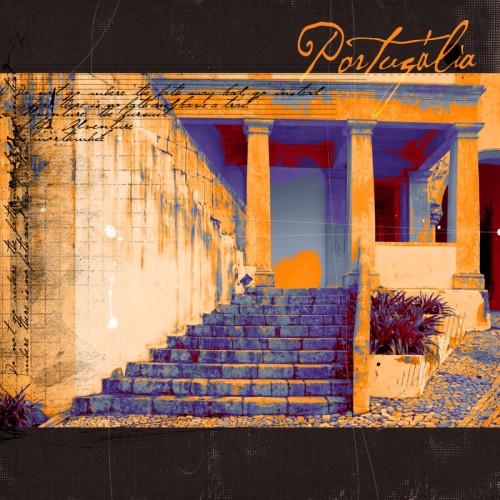
(tovább…)
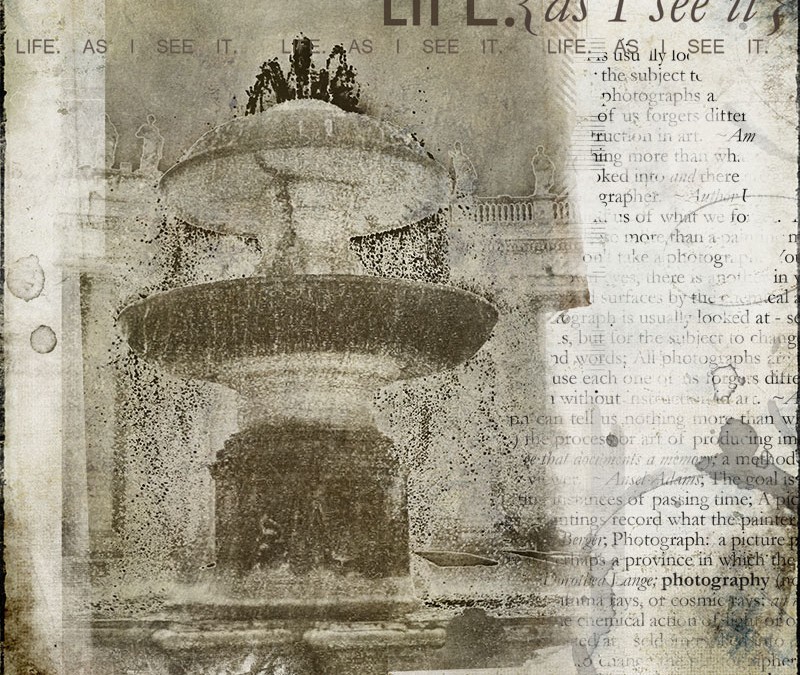
Szerző: Imre Krisztina | 2012. június 7. | fotótrükk, Photoshop tippek, trükkök |
Újabb érdekesség a fotózás világából, aminek a folytatása természetesen a Photoshop lesz.
Maga a technika messzire nyúlik vissza, 1857-ben fedezte fel William Jackson, és a francia Sabattier népszerűsítette. Bár igazán sok fekete-fehér filmet hívtam elő, és nagyítottam még az őskorban, sosem jutott eszembe kísérletezni, pontosan betartottam a szabályokat. Mondjuk nem is jegyzik a nevemet a fotózás történetében:) Mindenesetre szeretem azokat az embereket, akik bátran felrúgták a szokásost, és valami érdekeset hoztak létre. Ezt a Sabattier effektust szolarizáció néven is ismerik, és ezen a néven került be a Photoshop filterei közé.
Azt gondolom, hogy még azokat is érdekelhet a téma, akik már csak hírből ismerik a filmes fotózást. Aki fotózik, az a történetére is kíváncsi lehet. Nem bonyolítom túl a dolgot, csak néhány szóban.
Réges-rég volt a negatív, a nagyító, meg a fotópapír. Nosztalgiából megkerestem, hogy nekem melyik volt. Ez ugyan nem az első, amivel csak fekete-fehér képeket lehetett nagyítani, mert annak már a típusára sem emlékszem.

Az eljárást a negatív hívásnál, és a papír hívásnál is el lehet végezni. Röviden a lényege. (itt most a papírképről írom)
Negatív két üveglap közé, fotópapír alá, a helyiségben csak olyan fény világít, amire a papír nem érzékeny, és meghatározott ideig kell a papírt megvilágítani. Belerakjuk az előhívó folyadékba, ahol először a legsötétebb részek kezdenek megjelenni. Akkor, amikor még nagyon világos a kép, jól megvilágítjuk megint, amitől nem megy totál tönkre, hanem egy nagyon érdekes jelenség történik. Ami már eddig is látszódott, az nem nagyon változik, viszont az eddig totál fehér, vagy világos részek besötétednek. A befejező lépések a szokásosak, vagyis, fixálás, szárítás. Akit ennél jobban érdekel a téma, keressen rá a Google-ban:)
(tovább…)
Szerző: Imre Krisztina | 2012. május 31. | fotótrükk, Photoshop tippek, trükkök |
Aki ismer, tudja, hogy rengeteg panorámafotót készítettem már. Ezekből a kiterített képekből lehet egy kisbolygónak nevezett képet készíteni, ami igazán nagyon látványos, és valóban bolygóra hasonlít – nem véletlenül ez a neve. Néhány példa, hátha valakinek kimaradt.

(tovább…)
Oldalak 5 / 9 - « Előző1 2 3 4 5 6 7 8 9 » Következő